Como dito no post anterior, o RStudio apresenta 4 janelas principais, cada uma com sua função. No entanto, podemos dizer que as duas janelas que você mais vai usar (no começo) são Editor de Códigos e o Console.
Usando o console
Sendo bem simplista, R é uma linguagem que funciona com base em comandos. O console é o lugar onde você digita um comando (uma instrução) e em seguida recebe uma resposta com o resultado. Para quem nunca teve contato com nenhuma outra linguagem de programação, esse simples conceito pode parecer um pouco abstrato. Não há como entendê-lo sem ser praticando.
Observe no console do RStudio que há um símbolo >. Esse símbolo indica o lugar onde você vai escrever os seus comandos. Pois bem, clique lá e digite 2*5 em seguida aperte enter. Você verá o seguinte:
2 * 5
[1] 10O que aconteceu? Você digitou o comando “multiplique 2 vezes 5” no console, e o R respondeu com o resultado 10. E o que é esse [1] na resposta do R? Bom, isso significa que o resultado do seu comando só teve uma linha. Em alguns casos o resultado será mais de uma linha, então o R usa essa notação de índices [x] para mostrar os resultados do comando. Não se preocupe muito com isso por agora.
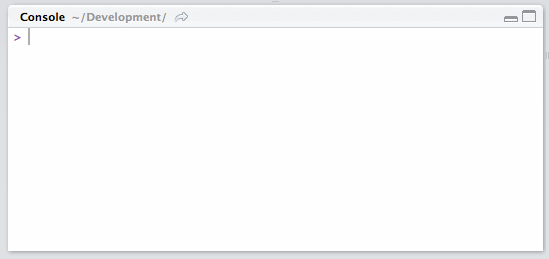
Uma grande calculadora
O R interpreta os seus comandos e dá um resultado apropriado para cada um. Para que os comandos sejam interpretados corretamente, você deve usar os elementos da linguagem.
Por ser uma linguagem estatística, o R já vem com muitas operações prontas para serem usadas. Por exemplo, todas as operações básicas da matemática.
Digite os seguintes comandos no console, apertando enter após cada linha, para ver o resultado:
5 + 3
[1] 8
5 - 3
[1] 2
5 * 3
[1] 15
5 / 3
[1] 1.666667
5 ^ 3
[1] 125
2 ^ (4 - 2) * -8 / (5 * (10 + 3)) #Precedentes matemáticos
[1] -0.4923077Mas o que é esse #? Trata-se de um símbolo indicando um comentário. Um comentário é alguma explicação que você escreve em seus comandos e que o R não interpreta, ou seja, não influencia no resultado final. Serve apenas para documentar, comentar ou explicar alguma parte dos seus comandos.
Reparem que, com o que foi dito até agora, já da pra usar o R como uma grande calculadora de luxo!
Dica: no console, aperte seta para cima do teclado e você terá os últimos comandos digitados.
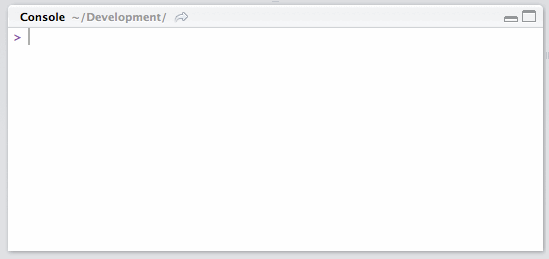
Variáveis
Na maioria dos casos, o trabalho que você precisará fazer vai exigir mais do que uma simples calculadora pode oferecer, será necessário conhecer mais das possibilidades do R.
A estrutura mais básica que você irá utilizar é chamada variável. Mais uma vez, buscando ser simplista, variável nada mais é do que um pequeno espaço na memória do seu computador onde você armazena o resultado de um comando. E para esse pequeno espaço de memória você define o nome que você quiser!
O uso de variáveis é extremamente útil, pois muito provavelmente você precisará armazenar resultados de comandos para operá-los em conjunto logo em seguida.
Para armazenar uma variável no R, você deve usar o seguinte símbolo <-, formando uma setinha direcionada para a esquerda. Você pode chamar suas variáveis do que você quiser! Elas podem conter letras, números, ponto ., e underscore _, e podem ter o tamanho qualquer tamanho. Há apenas uma regra: o nome das variáveis deve começar com letras (maiúsculas ou minúsculas). Se o R, por algum motivo, for retornar uma variável que tenha o nome iniciando com número, automaticamente será adicionado ``` no início e no fim.
minha_PRIMEIRA.variavel <- 9 ^ 10 #Nome esdrúxulo de variável apenas para exemplificar!“Ué, apertei enter e nada aconteceu?”. Aconteceu sim! Você colocou o resultado de 9 ^ 10 dentro da variável chamada minha_PRIMEIRA.variavel. Para comprovar e para ver o que tem “dentro da variável”, digite apenas o nome da variável e aperte enter:
minha_PRIMEIRA.variavel
[1] 3486784401Sempre que precisar usar o valor de 9 ^ 10, basta usar sua variável minha_PRIMEIRA.variavel e pronto, terá o resultado dessa operação armazenado sem precisar calcular novamente. Você pode fazer diversas operações com as variáveis. Por exemplo:
x <- 5 / 2
y <- 3 ^ 2
z <- y - x #Resultado da operação y menos o resultado da operação x
z
[1] 6.5Dica: use nomes explicativos! Talvez não pareça muito útil agora, mas existem alguns padrões e boas práticas para escrever comando em R que vai ajudar muito na hora de você mesmo ou outras pessoas entenderem o que foi feito. Recomendamos a leitura de alguns padrões de nomenclatura, como este aqui.
primeira.variavel <- -5 * 4 #padrão com ponto, mais comum em R
primeiraVariavel <- -5 * 4 #padrão camel case, comum em outras linguagens de programação
primeira_variavel <- -5 * 4 #padrão underscorePronto, você já sabe usar o console para comandos com os operadores matemáticos básicos e sabe armazenar resultados em variáveis.
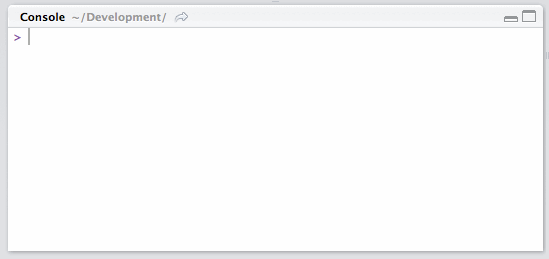
Funções
Precisaremos mais do que simples variáveis e simples operações matemáticas para usar toda potencialidade do R.
Existem alguns “programas” prontos para uso no R, ou seja, algumas sequências de comandos preparados para serem usados de forma simples e facilitar sua vida. Esses “programas” prontos são chamados de funções, e são usados para tudo que você possa imaginar: cálculos mais complexos, estatística, análise de dados, manipulação de dados, gráficos, relatórios, etc.
Na verdade, uma das coisas que torna o R uma ótima linguagem estatística é a gigantesca quantidade de funções disponíveis. Para (quase) tudo que você quiser fazer, existe uma função que facilita as coisas. Algumas funções já vem com a instalação base do R, outras você precisa instalar um pacote extra (falaremos disso em breve).
Uma função tem dois elementos básicos: o nome e o(s) parâmetro(s). Por exemplo, função para cálculo de raiz quadrada:
raiz.quadrada <- sqrt(16)
raiz.quadrada
[1] 4Ou seja, sqrt é o nome da função para calcular raiz quadrada, e 16 é o parâmetro que você informa para função calcular. Detalhe: o resultado das funções também podem ser armazenados em variáveis, tal qual demonstra o exemplo.
Um outro exemplo, é a função para arredondar um número:
x <- 5.34999
round(x, 2)
[1] 5.35Ou seja, round é o nome da função para arredondamento. Já o x, a variável que armazena 5.34999, é o primeiro parâmetro, informando o número que você quer arredondar. E temos o 2 como segundo parâmetro, informando até quantas casas decimais você quer arredondar.
Como dito, a instalação base do R já vem com algumas funções muito utilizadas. Segue uma lista para conhecer melhor cada uma dessas funções básicas. Na sequência de posts apresentaremos pacotes com muito mais funções importantes disponíveis.
Script.R (editor)
Você agora consegue fazer cálculos básicos, armazenar resultados em variáveis e usar funções para auxiliar nos cálculos. Mas tudo isso usando o console.
O console é extremamente útil para algumas atividades exploratórias, mas, no geral, para trabalhos envolvendo ciência de dados, será necessário escrever um script.
Script nada mais é do que uma sequência de comandos, iguais aos que você escreveria no console, mas escritos em um arquivo de texto, de forma que todos eles possam ser executados em um momento único pelo R, e os resultados apresentados de uma vez só.
No console você digita um comando, aperta enter e em seguida recebe o resultado. No editor de texto você digita todos os comandos na sequência que você gostaria, e manda o R executar tudo de uma vez.
Um script é outro conceito abstrato que fica mais fácil de entender praticando.
Deixe o console um pouco de lado agora. Clique em File > New File > R script. Procure a janela com o editor de código e escreva o seguinte:
x <- sqrt(4)
y <- sqrt(16)
total <- x + y
total
[1] 6Agora clique em Source. O que aconteceu? Você não viu o resultado na tela, mas o R executou todo seu script em memória e carregou as variáveis. Para ver o resultado na tela clique em Source > Source with echo (ou o atalho ctrl + shift + enter). O resultado do seu script irá aparecer no console.
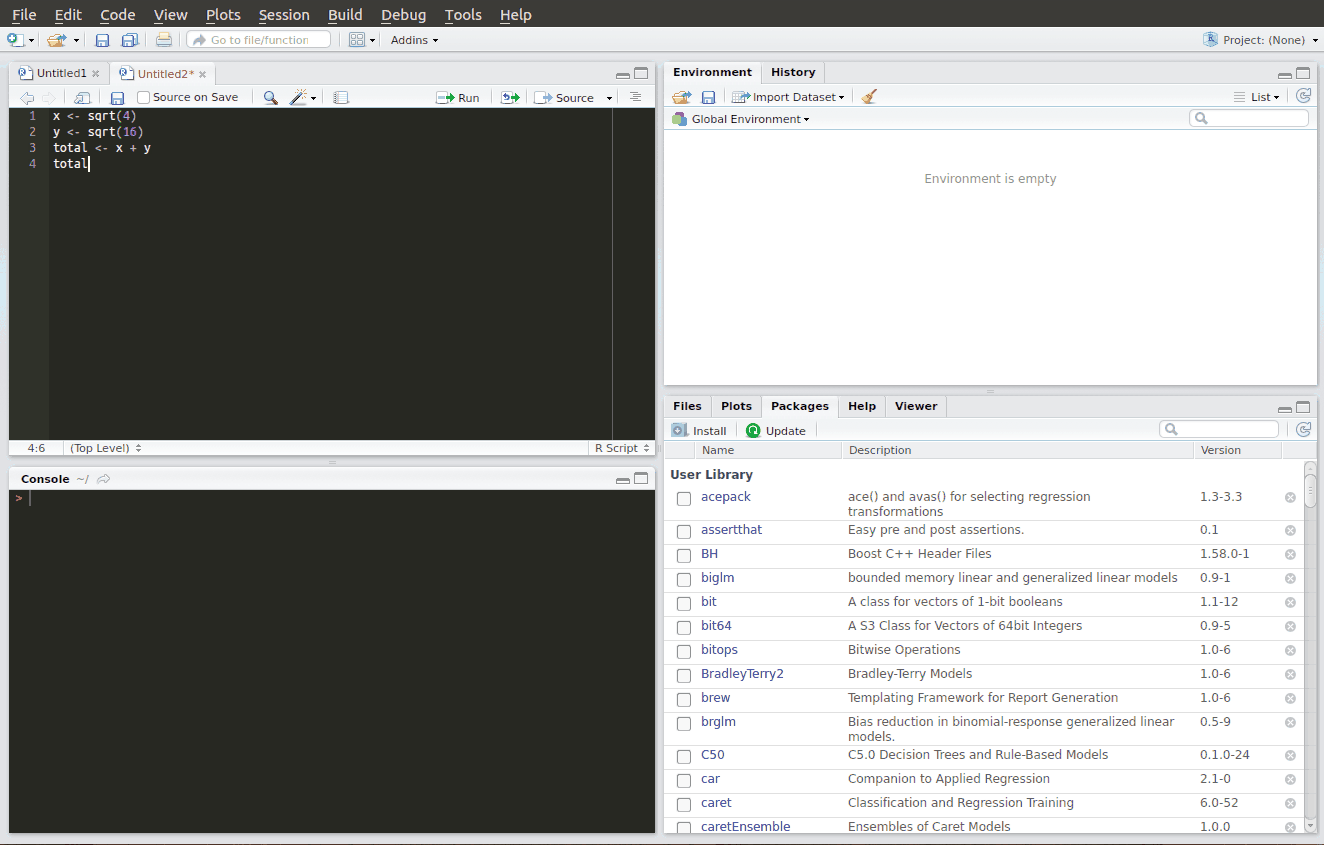
Salve o seu script em File > Save escolha uma pasta, de um nome e, ao final do nome, escreva .R. Pronto. Você criou, executou e salvou um script em R! Você pode abrir esse script sempre que você quiser e executá-lo novamente.
Ao salvar, repare que o formato do arquivo ficou .R. Esse é o formato convencionado para scripts em R.
Foi um longo post, mas finalmente chegamos ao fim! Esperamos que esse post tenha dado uma boa noção de como usar o console com operações e funções básicas, bem como armazenar resultados em variáveis. A partir de agora, salve seus trabalhos em scripts com formato .R e sempre que quiser executá-los use o botão Source. Até a próxima.
##Referências:
- DataCamp - Free introduction to R
- R-introduction
- Short R Introduction
- Working in the Console
- R Built in functions
- Guia de estilo de código - by Hadley Wickham
- Guia de estilo de código - by Google
Demais posts da sequência:
- Kit de sobrevivência em R - Parte 1: Visão Geral e Instalação
- Kit de sobrevivência em R - Parte 2: Operações, Variáveis e Funções
- Kit de sobrevivência em R - Parte 3: Pacotes
- Kit de sobrevivência em R - Parte 4: Carregando Dados
- Kit de sobrevivência em R - Parte 5: Tipos de Dados e Transformações
- Kit de sobrevivência em R - Parte 6: Estruturas de Controle
- Kit de sobrevivência em R - Parte 7: Avançando e Aprofundando